简单文字效果之混合模式
来源:网络收集 点击: 时间:2024-04-14【导读】:
我们在生活中常常能够记住一些比较特别的文字效果,今天,小编要给大家带来的是一个比较简单的文字效果,使用图层混合模式就能很快完成它的制作。工具/原料morephotoshop方法/步骤1/6分步阅读 2/6
2/6 3/6
3/6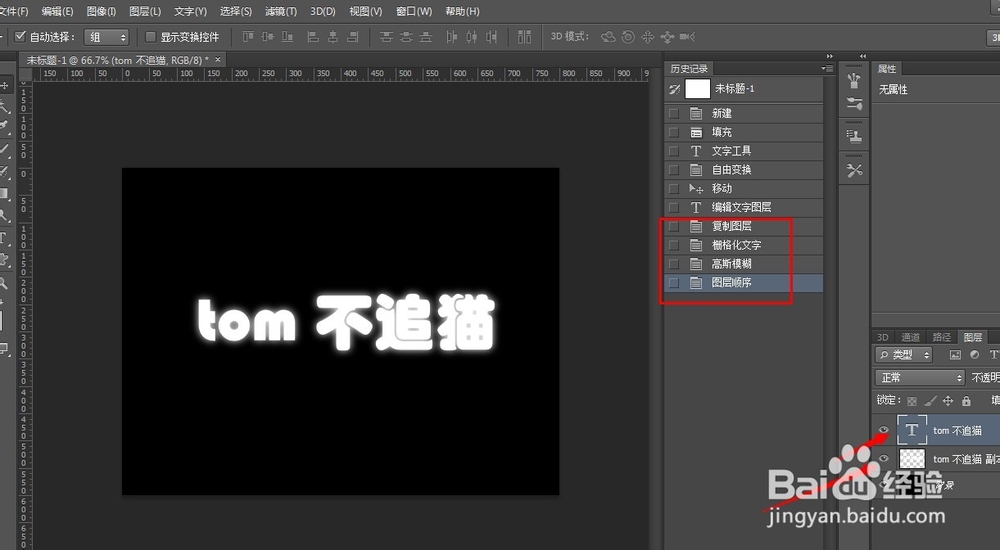 4/6
4/6 5/6
5/6 6/6
6/6
 注意事项
注意事项
首先,打开PS,新建文档,将图层填充为黑色。
 2/6
2/6选择文字工具,输入文字,并调整字体、颜色、大小。
 3/6
3/6复制文字图层,并将复制副本栅格化,选择滤镜--模糊--高斯模糊,调整好合适模糊值。(此步可跳过,小编比较喜欢文字的这种有点像发光的效果)
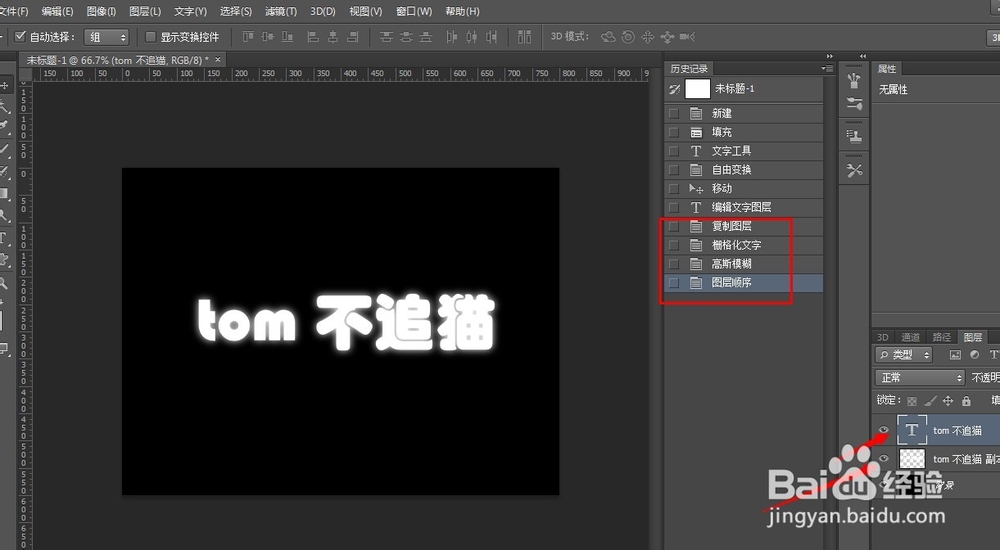 4/6
4/6按住ctrl键,点击文字图层缩略图,载入选区。新建图层,置于文字图层上端。选择编辑--填充--图案,选择自己喜欢的图案进行填充。
 5/6
5/6最后,调整填充图层的不透明度,调节文字效果。
 6/6
6/6最后,删除背景层,设置图案图层浮雕效果。保留文字图层为png格式。

 注意事项
注意事项如果喜欢本文,不妨点击屏幕右上方小编的ID,还有更多相关精彩;如果本文帮到了你,不妨点击屏幕右下方的【分享】键,将它分享给更多朋友!感谢您的阅读O(∩_∩)O~
文字混合版权声明:
1、本文系转载,版权归原作者所有,旨在传递信息,不代表看本站的观点和立场。
2、本站仅提供信息发布平台,不承担相关法律责任。
3、若侵犯您的版权或隐私,请联系本站管理员删除。
4、文章链接:http://www.1haoku.cn/art_513542.html
上一篇:翡翠是怎么形成的
下一篇:讯飞输入法怎么设置切换大写时自动锁定
 订阅
订阅